Подесите подешавања регистратора да бисте заобишли овај проблем
- Тхундерболт повећава визуелно искуство, а неуспела веза може да буде фрустрирајућа.
- Некомпатибилан кабл, погрешна подешавања екрана и застарели драјвер или фирмвер могу узроковати проблем.
- Враћање вашег драјвера и уређивање вредности екстерног приказа ће поправити грешку у вези.

ИксИНСТАЛИРАЈТЕ КЛИКОМ НА ДАТОТЕКУ ЗА ПРЕУЗИМАЊЕ
- Преузмите Оутбите Дривер Упдатер.
- Покрените га на свом рачунару да бисте пронашли све проблематичне драјвере.
- Након тога, кликните Ажурирајте и примените изабрано да бисте добили најновије верзије драјвера.
- ОутБите Дривер Упдатер је преузео 0 читаоци овог месеца.
Повезивање спољног монитора са рачунаром помоћу Тхундерболт конектора може побољшати вашу продуктивност и визуелно искуство. Међутим, проблеми са спољним монитором који не ради са Тхундерболт конектором могу бити фрустрирајући.
Стога ћемо овде пружити детаљан водич за решавање проблема. Исто тако, можете научити како да подесите Тхундерболт Дисплаи на Виндовс-у.
Зашто мој Тхундерболт не препознаје мој спољни монитор?
- Некомпатибилан Тхундерболт кабл или адаптер може изазвати грешку.
- Нетачне поставке екрана на вашем рачунару могу довести до тога да Тхундерболт ради са спољним мониторима.
- Застарели управљачки програм или фирмвер за ваш Тхундерболт контролер или графичку картицу могу узроковати неоптималне перформансе.
- Физичко оштећење или неисправни Тхундерболт каблови, конектори и адаптери могу изазвати грешку.
- Одређивање приоритета Тхундерболт уређаја, као што су прикључне станице или екстерни ГПУ-ови, може имати предност над спољним монитором.
- Вишеструке везе екрана на вашем могу да изазову грешку ако је спољни монитор онемогућен или није постављен као примарни екран.
- Одређени софтвер или драјвери инсталирани на вашем рачунару могу бити у сукобу са Тхундерболт везом.
- Горе наведени фактори се разликују на различитим рачунарима. Ипак, разговараћемо о томе како да поправите грешку на рачунару.
Шта могу да урадим ако спољни монитор не ради са Тхундерболт конектором?
Испробајте следеће прелиминарне провере пре него што наставите са напредним корацима:
- Уверите се да је Тхундерболт кабл безбедно повезан и проверите да ли су сви каблови и адаптери у добром стању.
- Укључите рачунар и спољни монитор на неколико секунди.
- Ажурирајте управљачке програме и фирмвер да бисте били сигурни да су управљачки програми Тхундерболт контролера, графичке картице и монитора ажурирани.
Наставите са следећим напредним корацима ако грешка и даље постоји.
1. Враћање управљачког програма графичке картице
- притисните Виндовс кључ, тип девмгмт, и притисните Ентер да отворите Менаџер уређаја.
- Двапут кликните на Адаптери за екран да бисте га проширили, кликните десним тастером миша на ваш графички драјвер и изаберите Својства.
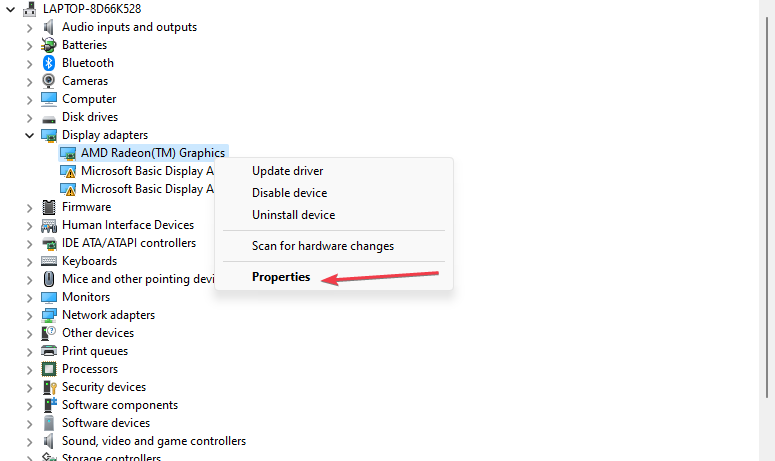
- Затим кликните на Возач картицу са врха и кликните на Ролл Бацк Дривер дугме.

- Изаберите да дугме да бисте довршили процес и поново покренули уређај.
Враћање ваше графичке картице ће вратити управљачки програм графичке картице на претходну верзију, решавајући проблеме са компатибилношћу. Дакле, спољни монитор који не ради са Тхундерболт конектором треба да буде поправљен.
Можете прочитати о томе како да вратите драјвере на Виндовс рачунарима.
2. Коришћењем уређивача регистра
- Кликните десним тастером миша на Виндовс икона, изаберите Менаџер уређаја из искачућег менија.
- Двапут кликните на Дисплаи Адаптерс да бисте га проширили, кликните десним тастером миша на ону за спољни монитор, и кликните на Својства.
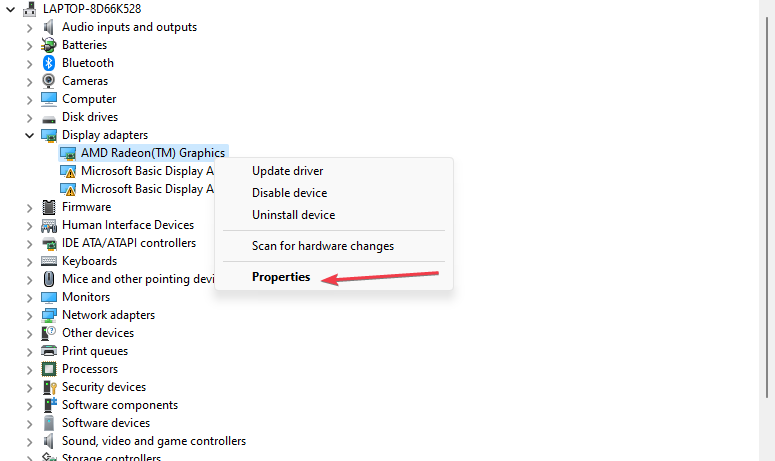
- Кликните на Детаљи картицу из дијалога, кликните на стрелицу падајућег менија Проперти и изаберите Цласс Гуиде.
- Обратите пажњу на Код вредности и затворите Управљач уређајима.
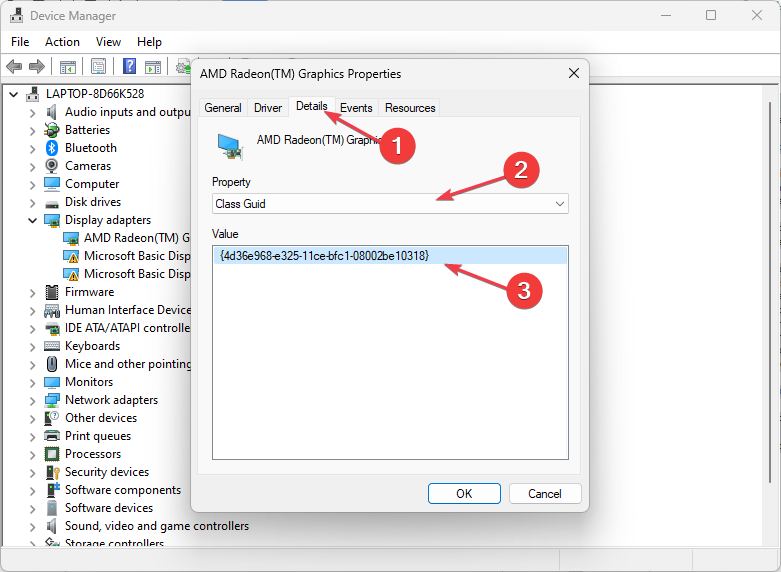
- Кликните левим тастером миша на Виндовс икона, тип Регедит, и притисните Ентер да отворите Уредник регистра.
- Изаберите да на Контрола корисничког налога Дијалог.
- Копирајте и налепите следећи директоријум у адресну траку и притисните Ентер:
ХКЕИ_ЛОЦАЛ_МАЦХИНЕ\СИСТЕМ\ЦонтролСет001\Цонтрол\Цласс
- Идите до фасцикле са истим кодним именом као што је наведено раније.
- Кликните 0002 фолдер и подесите РМЕнаблеПхиРепеатер улазак у 1.

Имајте на уму да ако немате фасциклу 0002 на рачунару, можете променити параметре у фасцикли 0000.
Погледајте наш водич о томе како да поправите онемогућио уређивање регистра од стране администратора на Виндовс-у.
- 0кЦ1900101 – 0к20004 Грешка при инсталацији: 3 начина да то поправите
- Поправка: ПЦ се не покреће након инсталације новог ЦПУ-а
- Гпедит не приказује административне шаблоне [поправка]
- Црни екран Делл лаптопа: 5 начина да га брзо поправите
Поред тога, имамо водич о Тхундерболт не приказује прикључене уређаје на Виндовс-у и како то поправити.
Такође, погледајте наш комплетан водич за подешавање Грешка апликације Тхундерболт која се више не користи на вашем рачунару.
Ако имате додатних питања или сугестија у вези са овим водичем, љубазно их оставите у одељку за коментаре испод.
И даље имате проблема? Поправите их овим алатом:
СПОНЗОРИСАНИ
Неки проблеми у вези са управљачким програмима могу се брже решити коришћењем прилагођеног решења за управљачке програме. Ако и даље имате проблема са драјверима, једноставно их инсталирајте ОутБите Дривер Упдатер и одмах га покренути. Дакле, нека ажурира све драјвере и поправи остале проблеме са рачунаром у кратком року!
![5 најбољих ХП-ових понуда за куповину одмах [Водич за 2021]](/f/7326e36b5d2faff962f0725c62b12038.jpg?width=300&height=460)
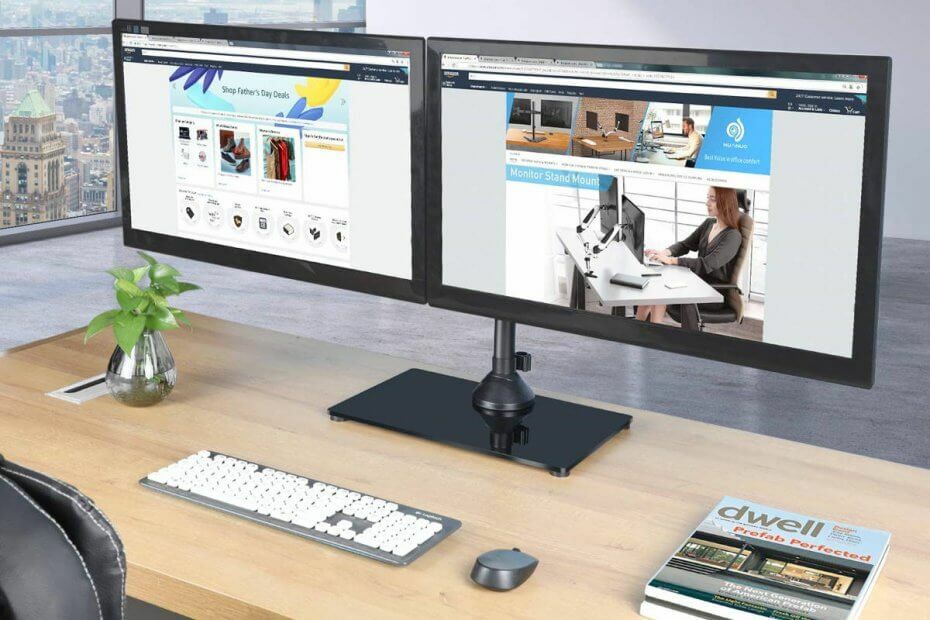
![Најбољи МСИ монитори за куповину [Водич за 2021]](/f/a1f2c58a32b569f2d0609d7aaf9449ad.jpg?width=300&height=460)